
Lab 4-1: Điều tra với Nmap (Services Enumeration using Nmap)
Trong bài Lab này, hãy xem xét mạng 10.10.10.0/24 nơi các thiết bị khác nhau đang chạy. Chúng ta sẽ điều tra các dịch vụ, cổng và thông tin hệ điều hành bằng ứng dụng Nmap sẵn có trên Kali Linux.
Hướng dẫn:
Mở terminal trên Kali Linux
root@kali: nmap –sP.10.10.10.0/24Thực hiện Ping Sweep (Quét ping) trên mạng con để kiểm tra máy chủ trực tiếp và các thông tin cơ bản khác.
root@kali: nmap –sU -p 10.10.10.12Quét cổng UDP cho cổng 161 (Cổng SNMP) của máy chủ đích 10.10.10.12. Kết quả cho thấy cổng SNMP 161 được mở và đã được phân loại. Bây giờ hãy nhập lệnh dưới để thực hiện quét bí mật trên máy chủ đích 10.10.10.12
root@kali: nmap –sS 10.10.10.12Kết quả cho thấy một danh sách các cổng mở và các dịch vụ đang chạy trên máy chủ đích. Nhập lệnh dưới để quét hệ điều hành & phiên bản trên máy chủ đích 10.10.10.12
root@kali: nmap –sSV -O 10.10.10.12NetBIOS Enumeration
NetBIOS hay Network Basic Input/Output System (hệ thống đầu vào/đầu ra cơ bản của mạng) là một chương trình cho phép giao tiếp giữa các ứng dụng chạy trên các hệ thống khác nhau trong mạng lưới khu vực địa phương.
Dịch vụ NetBIOS sử dụng một chuỗi ký tự 16-ASCII duy nhất để xác định các thiết bị mạng qua TCP/IP (15 ký tự ban đầu là để xác định thiết bị, ký tự thứ 16 là xác định dịch vụ)
Dịch vụ NetBIOS sử dụng cổng TCP 139. NetBIOS qua TCP (NetBT) sử dụng các cổng:
- UDP port 137 (tên dịch vụ)
- UDP port 138 (dịch vụ datagram)
- TCP port 139 (dịch vụ phiên)
Sử dụng NetBIOS Enumeration, kẻ tấn công có thể khám phá:
- Danh sách các máy trong miền (List of Machines within a domain)
- Chia sẻ file
- Tên người sử dụng
- Thông tin nhóm
- Mật khẩu
- Các chính sách
Tên NetBIOS được phân thành các loại sau:
- Duy nhất
- Nhóm
- Tên miền
- Nhóm Internet
- Multihomed (Đa lượng)


Công cụ điều tra NetBIOS (NetBIOS Enumeration Tool)
Lệnh nbstat là một công cụ hữu ích để hiển thị thông tin về NetBIOS qua số liệu thống kê TCP/IP. Nó cũng được sử dụng để hiển thị thông tin như bảng tên NetBIOS, bộ nhớ đệm tên và các thông tin khác.
Lệnh sử dụng nbstat được hiển thị dưới đây:
nbtstat.exe –a "NetBIOS name of the remote system."
nbtstat -A 192.168.1.10Lệnh nbstat có thể được sử dụng cùng với một số tùy chọn như sau:

Lab 4-2: Điều tra sử dụng SuperScan
Chuẩn bị: tải phần mềm SuperScan trên máy Windows của bạn.
Mở SuperScan, chuyển đến tab Windows Enumeration. Nhập tên máy chủ hoặc địa chỉ IP của máy Windows muốn đến. Ấn Options để tùy chỉnh điều tra. Chọn kiểu điều tra từ phần bên trái. Sau khi định dạng, để bắt đầu quá trình liệt kê thì bấm nút Enumerate để khởi tạo quá trình.

Sau khi khởi động Enumeration, nó sẽ thu thập thông tin về máy mục tiêu, chẳng hạn như thông tin địa chỉ MAC, thông tin hệ điều hành và các thông tin khác tùy thuộc vào loại điều tra được chọn trước khi bắt đầu
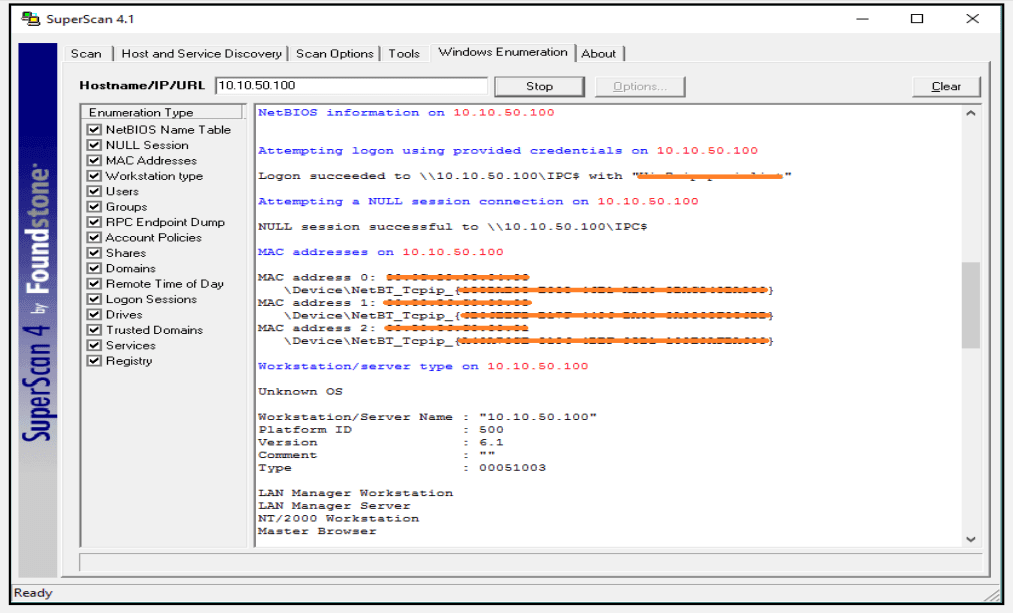
Có thể hiển thị thông tin người dùng của máy mục tiêu cùng với tên đầy đủ, nhận xét hệ thống, thông tin đăng nhập lần cuối, thông tin hết hạn mật khẩu, thông tin thay đổi mật khẩu, số lượng thông tin đăng nhập và số lần đếm mật khẩu không hợp lệ, thông tin về chính sách tài khoản và mật khẩu, chia sẻ thông tin, thông tin đăng nhập từ xa, v.v…

Dùng Net View để điều tra tài nguyên được chia sẻ (Enumerating Shared Resources Using Net View)
Net View là tiện ích được sử dụng để hiển thị thông tin về tất cả các nguồn được chia sẻ của máy chủ hoặc nhóm làm việc từ xa. Cú pháp lệnh Net View là
net view [\\computername [/CACHE] | [/ALL] | /DOMAIN[:domainname]]

Lab 4-3: Điều tra bằng SoftPerfect Network Scanner Tool
Tải và cài đặt công cụ SoftPerfect Network Scanner. Trong bài Lab này, tôi sử dụng Windows Server 2016 để thực hiện quét bằng SoftPerfect Network Scanner quét nguồn được chia sẻ trong mạng.
Sau khi cài đặt, mở ứng dụng và nhập phạm vi địa chỉ IP để quét và nhấn Start Scanning

Sau khi quét, chọn host mà bạn muốn điều tra và nhấn chuột phải và chọn Properties

Bây giờ màn hình sẽ hiển thị những nguồn đã được chia sẻ về host này.


